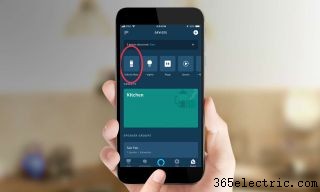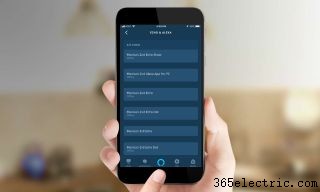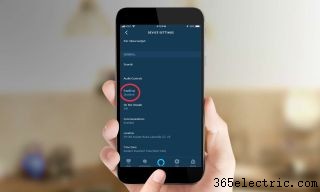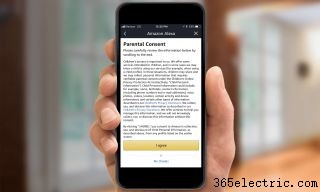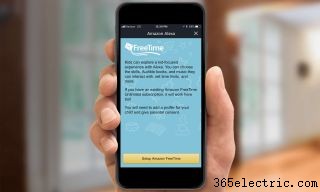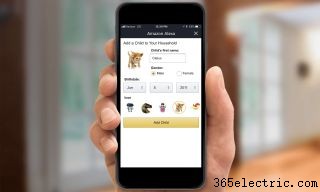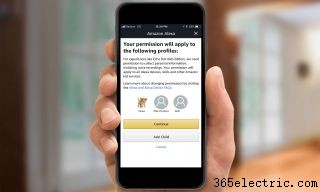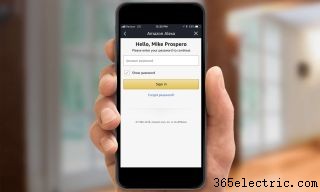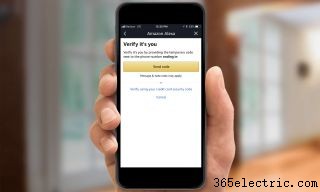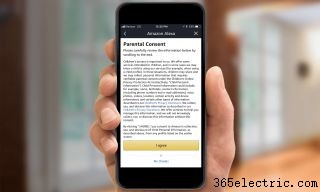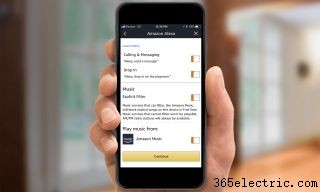Cómo habilitar FreeTime en su Amazon Echo
Amazon lanzó Echo Dot Kids Edition, un nuevo dispositivo habilitado para Alexa que tiene una serie de funciones para niños, que incluyen FreeTime y FreeTime Unlimited. Este servicio apto para niños le permite filtrar contenido explícito, tiene contenido apropiado para la edad (como estaciones de radio y listas de reproducción, libros de Audible y habilidades) y permite a los padres filtrar contenido explícito, establecer límites de tiempo diarios y revisar la actividad de sus hijos.
Sin embargo, si ya posee un Echo, Echo Dot o Echo Plus, puede obtener las mismas funciones sin tener que comprar un nuevo dispositivo Alexa. Simplemente necesita habilitar el servicio FreeTime en el Echo que tiene. Así es como se hace.
1. Abra la aplicación Alexa en su teléfono inteligente y seleccione el ícono Dispositivos en la esquina inferior derecha.

2. Selecciona Eco y Alexa.
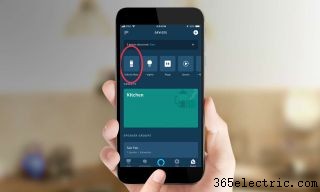
3. Elija el dispositivo Alexa en el que desea habilitar FreeTime.
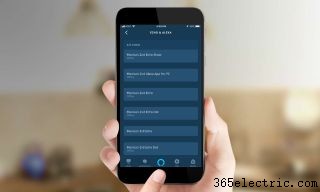
4. Desplázate hacia abajo hasta la sección General y selecciona FreeTime.
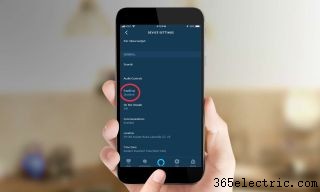
5. Presiona el control deslizante a la derecha de donde dice FreeTime.
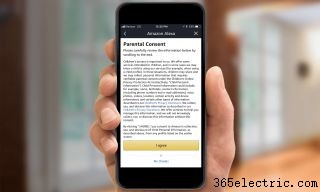
6. Si aún no ha configurado FreeTime, ahora se le pedirá que configure el servicio. Esto implica agregar a sus hijos y sus edades, así como establecer otras preferencias. Presione el botón Configurar Amazon FreeTime para continuar.
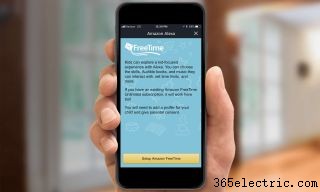
7. Ingrese el nombre, sexo, fecha de nacimiento de su hijo y asígnele un ícono a su perfil.
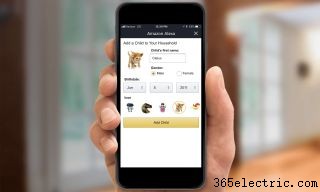
8. Si desea agregar más de un niño, presione el botón Agregar niño. De lo contrario, presione Continuar.
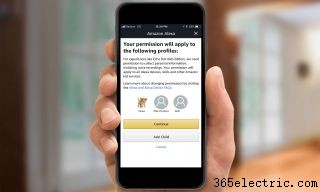
9. Introduzca su contraseña de Amazon para continuar.
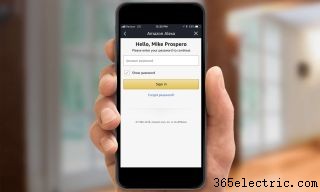
10. Como medida de seguridad, Amazon te enviará un código para verificar que eres tú quien configura FreeTime.
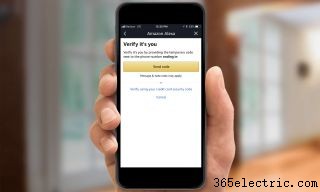
11. Después de ingresar el código, deberá dar el consentimiento de los padres. Presiona el botón "Acepto".
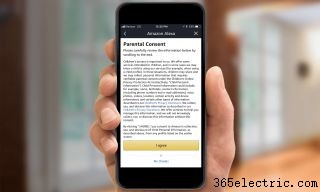
12. Elige qué servicios de Alexa estarán disponibles en el dispositivo que estás configurando. Puede habilitar o deshabilitar llamadas y mensajes, Drop-In, filtrar música explícita y especificar si desea reproducir música de Amazon Music (en este momento, no hay otras fuentes de música disponibles). Si desea usar la aplicación Alexa para cambiar la configuración de su música después del hecho, primero debe deshabilitar y luego volver a habilitar FreeTime. O puede ir a parents.amazon.com y administrar la configuración allí.
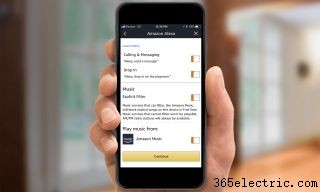
13. Presiona Continuar y listo. Si visitaparents.amazon.com, puede ajustar la configuración de la cuenta de su hijo, como establecer límites de tiempo, contenido permitido, cambiar el filtro de edad y más. Si tiene un dispositivo Android o FireOS (como una tableta Fire), también puede acceder a esta configuración mediante la aplicación FreeTime.
- Las mejores habilidades de Alexa para niños:juegos divertidos y educativos, comandos
- Configuración de Amazon Alexa:configuración para habilitar y deshabilitar
- 22 trucos de Alexa y huevos de Pascua que le encantarán a su familia